「iDアプリ」内で携帯電話のカード情報を移行することができます。

※お預け入れは機種変更の前にお手続きいただくか、機種変更した後FOMAチップを一時的に旧機種に差しかえたうえでお手続きください。
※一部対応していない機種がございます。
※預け入れたカード情報を受け取る際、預け入れ時に設定した受取用パスワードおよびお預け入れ後に携帯電話の画面に表示されるアクセスコードが必要になりますので忘れないようご注意ください。(万が一忘れてしまった場合は、カード情報の再発行が必要になります。)
※カード情報を預け入れたあとの携帯電話では「セゾンiD」または「ローソンPonta iD」をご利用いただくことができません。
※預け入れたカード情報の受け取り期限は預入時の翌月末までとなりますのでご注意ください。
スマートフォンでのお預け入れ
-
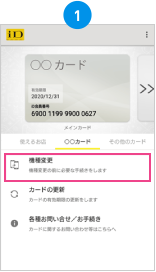
iDアプリを起動し、「機種変更」を選択。
※ローソンPonta iDをご利用の方は「ローソンPonta iD」が表示されます。 -
![「カード預入にあたって(必読)」に同意のうえ、任意の受取時のパスワードを設定して[手続きを行う」]を選択。](img/sj094_kishuhen/flow01_02.png)
「カード預入にあたって(必読)」に同意のうえ、任意の受取時のパスワードを設定して[手続きを行う」]を選択。
-
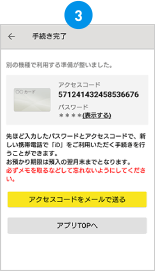
カード情報預入完了。
表示されたアクセスコードは新しい携帯電話でiDをご利用いただく手続きを行う際に必要となりますので、必ずメモなどにお控えください。
スマートフォンでのお受け取り
-
![iDアプリを起動し、[機種変更前から「iD」をご利用の方]を選択。](img/sj094_kishuhen/flow02_01.png)
iDアプリを起動し、[機種変更前から「iD」をご利用の方]を選択。
-
![[「iD」対応のクレジットカードで登録する]を選択。](img/sj094_kishuhen/flow02_02.png)
[「iD」対応のクレジットカードで登録する]を選択。
-
![[カード会社を選択してください]をクリックして「セゾンカード」または「UCカード」を選択。](img/sj094_kishuhen/flow02_03.png)
[カード会社を選択してください]をクリックして「セゾンカード」または「UCカード」を選択。
※ローソンPonta iDをご利用の方は[ローソンPontaカード]を選択。 -

「カード情報の受取にあたって」に同意のうえ、機種変更前の携帯電話に表示されたアクセスコードおよび預入時に設定した受取用パスワードを入力して「登録する」を選択。
-
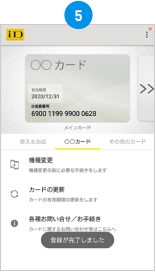
「SAISON CARD」または「UC CARD」が表示されたらカード情報受取は完了。
※ローソンPonta iDをご利用の方は「ローソンPonta iD」が表示されます。
※画面はイメージです



